Entnehmen der Rolle aus dem Drucker
Entfernen Sie wie folgt Rollenpapier aus dem Drucker.
 Hinweis
Hinweis
-
Wenn Sie eine bedruckte Rolle abschneiden müssen, schneiden Sie das Rollenpapier an der gewünschten Stelle ab.
-
Wählen Sie auf dem Home-Bildschirm den Anzeigebereich für die Papiereinstellung aus.
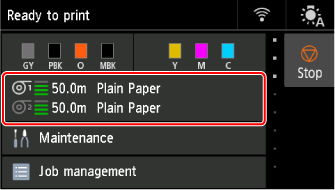
-
Wählen Sie den Bereich Rollenpapier 1 (Roll paper 1) aus.
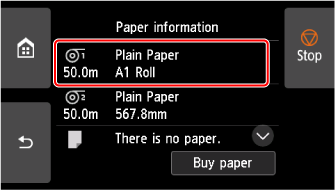
-
Wählen Sie Papier entfernen (Remove paper) aus.
-
Wählen Sie Ja (Yes) aus.
Die Rolle ist aufgerollt.
 Wichtig
Wichtig-
Wenn Verbleibnd. Rollenmenge verwalt. (Manage remaining roll amount) im Menü Bedienfeld auf Strichcodes (Barcodes) eingestellt ist, wird an der Vorderkante des Rollenpapiers ein Strichcode gedruckt.
Entfernen Sie das Rollenpapier erst nach dem Drucken des Strichcodes. Die Verfolgung des verbleibenden Rollenpapiers ist nicht möglich.

-
-
Öffnen Sie die obere Abdeckung, und heben Sie die Ausgabeführung an.

-
Drehen Sie den Rollenhalter mit beiden Händen in Pfeilrichtung, um das Rollenpapier aufzurollen.
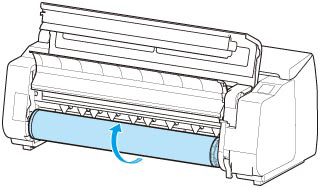
-
Halten Sie den Rollenhalter an den Flanschen (A), und entnehmen Sie ihn aus der Rollenhalternut.
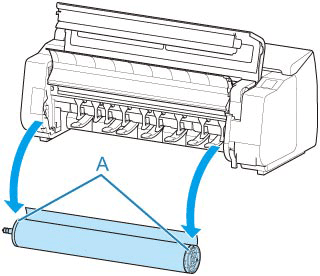
 Hinweis
Hinweis-
Anweisungen zum Entfernen des Rollenhalters von Rollen finden Sie unter „Entfernen von Rollen aus dem Rollenhalter“.
-
-
Senken Sie die Ausgabeführung ab, und schließen Sie die obere Abdeckung.

